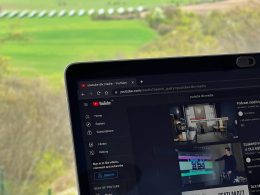ASUS AI Suite 3: Systemleistung clever steuern und optimieren
Du glaubst, dein Gaming-PC ist schon das Nonplusultra, nur weil RGB blinkt und der Prozessor auf dem Papier glänzt? Dann lass dir mal von ASUS AI Suite 3 zeigen, wie viel Leistung du wirklich aus deinem System kitzeln kannst – oder wie viel Performance du gerade im BIOS und Windows verschenkst. Wer 2024 noch auf „Plug-and-Play“ setzt, tritt im digitalen Hamsterrad. Hier erfährst du, warum ASUS AI Suite 3 mehr als nur ein nettes Tool ist – und wie du damit deine Hardware in die Knie zwingst, bevor sie dich ausbremst.
- Was ASUS AI Suite 3 tatsächlich kann – und weshalb Mainboard-Software längst nicht gleich Mainboard-Software ist
- Die wichtigsten Features: Fan Xpert 4, Digi+ VRM, EPU, TPU und warum kein Windows-Tool so tief greift
- Wie du mit ASUS AI Suite 3 Overclocking jenseits von BIOS und UEFI betreibst – Schritt für Schritt
- Wie du Lüfter, Spannungen und Stromverbrauch mit wenigen Klicks smarter steuerst als jeder Standard-Treiber
- Risiken, Nebenwirkungen und die bittere Wahrheit über Software-Optimierung
- Welche Mainboards und Chipsätze wirklich profitieren – und wann du dir die Installation sparen kannst
- Warum AI Suite 3 Systemleistung, Stabilität und Lebensdauer beeinflusst (oft gegen jede Erwartung)
- Die besten Tipps für Poweruser – und warum Anfänger hier besser zweimal lesen sollten
ASUS AI Suite 3 ist nicht einfach irgendein Tool, das man mitinstalliert, weil es im Lieferumfang des Mainboards rumliegt. Wer immer noch glaubt, dass Windows-„Energieoptionen“ und ein paar BIOS-Settings reichen, hat die Kontrolle über sein System nie wirklich übernommen. ASUS AI Suite 3 ist die Schaltzentrale für Performance-Fetischisten, Hardware-Nerds und alle, die mehr erwarten als Standardtakt und Lüftergetöse. Die Software greift tiefer ins System ein als fast jede andere Windows-Anwendung und bietet Features, von denen selbst viele Systemintegratoren nur träumen können. Aber: Wer hier wild rumklickt, riskiert mehr als nur einen Bluescreen. In diesem Artikel erfährst du, wie du das Maximum aus deinem ASUS-Mainboard holst – und wo die Grenzen der schönen neuen AI-Suite-Welt liegen.
ASUS AI Suite 3: Tiefer Eingriff in die Systemleistung und warum kein anderes Tool mithält
ASUS AI Suite 3 ist nicht irgendeine bunte Mainboard-Utility, sondern das Kommandozentrum für nahezu alle systemrelevanten Einstellungen deiner ASUS-Platine. Während andere Hersteller sich mit halbgaren RGB-Tools oder buggy Monitoring-Lösungen blamieren, liefert ASUS mit der AI Suite 3 ein echtes Powerpaket. Hier trifft Hardware-Nähe auf clevere Software-Logik – und das Ergebnis ist, wenn man es richtig nutzt, eine Systemoptimierung, die weit über das hinausgeht, was Windows und Standard-Tools leisten.
Das beginnt schon beim Funktionsumfang: ASUS AI Suite 3 bündelt Tools wie Fan Xpert 4 für präzises Lüftermanagement, Digi+ VRM zur Steuerung der Spannungsversorgung, TPU für automatisiertes Overclocking und EPU für smarte Energieverwaltung. Das alles läuft nicht über umständliche BIOS-Menüs, sondern direkt unter Windows mit einer grafischen Oberfläche, die auch komplexe Zusammenhänge verständlich abbildet. Wer das volle Potenzial seiner Hardware ausschöpfen will, kommt an dieser Software nicht vorbei.
Doch der wahre Clou: ASUS AI Suite 3 kommuniziert direkt mit den Sensoren und Steuerchips des Mainboards. Das bedeutet, dass Temperatur-, Spannungs- und Lüfterdaten in Echtzeit ausgelesen und angepasst werden können – ohne Reboot, ohne BIOS-Fummelei. Im Vergleich zu generischen Tools wie SpeedFan, HWMonitor oder dem Windows-eigenen Task-Manager operiert die AI Suite 3 mit privilegiertem Zugriff auf Low-Level-Ressourcen. Wer also echte Kontrolle sucht, sollte sich mit der AI Suite 3 vertraut machen – und zwar gründlich.
Natürlich gibt’s auch Schattenseiten: Die Software ist ressourcenhungrig, gelegentlich zickig bei Windows-Updates und nicht jedes Feature funktioniert auf jedem ASUS-Board gleich zuverlässig. Aber wer Wert auf maximale Kontrolle legt, nimmt das in Kauf – oder installiert gleich Linux und verzichtet auf jede Komfortzone.
Die wichtigsten Features: Fan Xpert 4, Digi+ VRM, TPU, EPU und die Kunst des Systemtunings
Wenn du glaubst, ASUS AI Suite 3 ist nur ein Lüftersteuerungs-Tool, hast du das MarketingMarketing: Das Spiel mit Bedürfnissen, Aufmerksamkeit und Profit Marketing ist weit mehr als bunte Bilder, Social-Media-Posts und nervige Werbespots. Marketing ist die strategische Kunst, Bedürfnisse zu erkennen, sie gezielt zu wecken – und aus Aufmerksamkeit Profit zu schlagen. Es ist der Motor, der Unternehmen antreibt, Marken formt und Kundenverhalten manipuliert, ob subtil oder mit der Brechstange. Dieser Artikel entlarvt das... nicht verstanden – und die Technik schon gar nicht. Hier kommt die volle Feature-Ladung:
- Fan Xpert 4: Lüfterkurven nicht nur anpassen, sondern intelligent kalibrieren. Mit automatischer Erkennung der Lüftertypen, Temperaturquellen-Auswahl, PWM/DC-Steuerung und sogar individuellen Lüfterprofilen für Gaming, Silent und Custom. Hier wird aus dem Lüftergeräusch eine Wissenschaft – und aus „laut“ wird „präzise geregelt“.
- Digi+ VRM: Die digitale Spannungsregelung für Prozessor und RAM. Hier kannst du Load-Line Calibration, Switching Frequency, Power Phase Control und weitere tiefe VRM-Parameter steuern – direkt aus Windows heraus. Wer Overclocking ernst meint, kommt an Digi+ VRM nicht vorbei. Ein falscher Klick, und das System ist instabil – aber richtig eingestellt, läuft’s wie auf Schienen.
- TPU (Turbo Processing Unit): Automatisches Overclocking mit nur einem Klick. Die Software analysiert CPU, RAM, Temperatur und Spannungen und schiebt das System bis an die Stabilitätsgrenze. Für Einsteiger oft die einzige Chance, ohne Bluescreen-Trauma überhaupt zu übertakten.
- EPU (Energy Processing Unit): Energieverwaltung für das gesamte System. Hier lassen sich verschiedene Energiesparmodi aktivieren, einzelne Komponenten gezielt herunterregeln und das System auf Effizienz trimmen. Ideal für alle, die nicht bei jeder Google-Suche 200 Watt verheizen wollen.
- AI Charger, USB 3.0 Boost, Wi-Fi Engine: Weitere Zusatzmodule für schnellere USB-Ladevorgänge, optimierte Datenübertragung und Netzwerkmanagement. Nicht alles davon ist revolutionär, aber im Gesamtpaket nützlich.
Das Zusammenspiel dieser Module macht ASUS AI Suite 3 zur vielleicht mächtigsten Mainboard-Software am Markt. Während andere Tools einzelne Teilbereiche abdecken, vereint ASUS hier Monitoring, Steuerung und Optimierung unter einer Haube – und das mit einer Präzision, die Hardware-Fans das Herz höher schlagen lässt.
Natürlich gilt: Je nach Mainboard und Chipsatz sind nicht immer alle Features verfügbar. Wer die volle Bandbreite will, braucht ein aktuelles ASUS-Board der oberen Mittel- oder Highend-Klasse. Aber selbst auf älteren Platinen bietet die AI Suite 3 in der Regel mehr als die Konkurrenz – wenn auch manchmal mit Abstrichen bei Stabilität und Funktionsumfang.
Was man nie vergessen sollte: Jede Anpassung an Spannungen, Lüfterkurven oder Overclocking-Profilen birgt Risiken. Wer hier ohne Backup oder Grundwissen experimentiert, lernt schnell, dass „AI“ nicht für „Automagische Intelligenz“ steht – sondern für „Achtung, Instabilität“.
ASUS AI Suite 3 Overclocking: Schritt für Schritt zur maximalen Systemleistung
Overclocking ist kein Hexenwerk, aber immer noch eine Kunst, bei der zwischen Performance-Gewinn und System-Absturz oft nur ein Klick liegt. ASUS AI Suite 3 macht es so einfach wie nie, CPU, RAM und manchmal sogar die GPU zu übertakten – vorausgesetzt, man weiß, was man tut. Hier die wichtigsten Schritte für sicheres, effektives Overclocking mit der AI Suite 3:
- Vorbereitung: Backup aller wichtigen Daten! Ein instabiles System kann Windows zerschießen. Außerdem: Neueste BIOS-Version und AI Suite 3 installieren.
- Systemmonitoring: Öffne die AI Suite 3 und lass dir alle relevanten Sensorenwerte anzeigen: CPU-Temperatur, Spannungen, Lüfterdrehzahlen. Notiere die Standardwerte – nur so erkennst du später, ob deine Änderungen Sinn machen oder völliger Overkill sind.
- TPU aktivieren: Nutze das automatische Overclocking. Die AI Suite 3 testet verschiedene Multiplikatoren und Spannungen, rebootet (manchmal mehrfach) und setzt ein stabiles Profil. Das klappt erstaunlich zuverlässig – aber selten mit maximalem Takt.
- Manuelles Overclocking: Wer mehr will, geht ins Detail. Passe Multiplikator, Basistakt, CPU- und RAM-Spannung sowie Load-Line Calibration in Digi+ VRM an. Nach jeder Änderung: Stability-Test mit Prime95, AIDA64 oder Cinebench. Bluescreen? Zurücksetzen und weniger aggressiv vorgehen.
- Lüfterkurven anpassen: Mehr Power = mehr Hitze. Mit Fan Xpert 4 Lüfterprofile auf „Performance“ oder eigene Kurven setzen. Prüfe regelmäßig die Temperaturen unter Last – ein Temperaturanstieg über 85°C bei der CPU ist ein Warnsignal.
- Finaler Test und Monitoring: Mindestens 30 Minuten Volllast-Test. Keine Abstürze? Werte notieren und als Profil speichern.
Wichtig: Die Grenzen des Overclockings hängen von der CPU, dem Mainboard und vor allem der Kühlung ab. Wer mit Boxed-Kühler arbeitet, sollte die Finger von allem lassen, was über Standardtakt hinausgeht. AI Suite 3 macht Overclocking einfach – aber nicht ungefährlich.
Der größte Vorteil: Anders als BIOS-Overclocking kannst du Profile direkt in Windows anpassen und jederzeit zurücksetzen. Das senkt die Hemmschwelle – liefert aber auch Spielraum für fatale Fehlkonfigurationen, die im schlimmsten Fall den Bootvorgang verhindern. Immer mit Bedacht und System testen!
Lüftersteuerung, Spannungsmanagement und Energieoptimierung – smarter als jeder Standardtreiber
Lüfter brüllen, VRMs werden heiß, und das Netzteil röchelt? Willkommen im Alltag vieler Gaming-PCs – aber nicht mit ASUS AI Suite 3. Mit Fan Xpert 4 bekommst du die volle Kontrolle über alle Lüfterkanäle: Von der automatischen Kalibrierung bis zur individuellen Kurve pro Lüftertyp. Die Software erkennt selbst, ob PWM oder DC gesteuert werden muss, und stellt Temperaturquellen ein – von CPU bis VRM und sogar Chipsatz.
Im Gegensatz zu den Standardtreibern von Windows oder den oft stümperhaften Tools anderer Hersteller, arbeitet die AI Suite 3 mit Mainboard-naher Präzision. Das Ergebnis: Dein System bleibt leise, solange es kann – und dreht erst hoch, wenn’s wirklich nötig ist. Kein unnötiges Gebrüll beim E-Mail-Schreiben, aber maximale Kühlung bei 4K-Rendering oder Gaming.
Das Spannungsmanagement über Digi+ VRM ist ein weiterer Game-Changer. Hier kannst du nicht nur VCore und VDIMM präzise anpassen, sondern auch die Power Phases, die Load-Line Calibration und die Switching Frequency. Das ist das, was Overclocker lieben – und Anfänger fürchten sollten. Jede Einstellung wirkt sich direkt auf Stabilität, Temperatur und Lebensdauer aus. Wer sich hier nicht auskennt, sollte lieber bei den Standardwerten bleiben oder sich einlesen, bevor das System zum teuren Briefbeschwerer mutiert.
Nicht zu unterschätzen: Die Energieoptimierung per EPU. Mit wenigen Klicks kannst du das System auf maximale Effizienz trimmen – sinnvoll für Office-Betrieb, Homeoffice oder wenn der Stromzähler langsam nervt. Mit AI Suite 3 kannst du Leistungsprofile speichern, verschiedene Verbrauchsmuster testen und sogar einzelne Komponenten gezielt drosseln. Smarter als jedes Windows-Energieprofil – und mit direkter Rückmeldung aus der Hardware.
Risiken, Nebenwirkungen und die bittere Wahrheit über Software-Optimierung
Klingt alles zu schön, um wahr zu sein? Willkommen in der Realität: ASUS AI Suite 3 ist ein mächtiges Werkzeug, aber kein Wundermittel. Wer glaubt, dass Software-Optimierung keine Nebenwirkungen hat, lebt gefährlich. Erstens: Die AI Suite 3 greift tief ins System ein. Fehlerhafte Einstellungen können von instabilen Lüfterkurven bis zu Hardware-Schäden reichen, speziell bei aggressivem Overclocking. Zweitens: Nicht jede Windows-Version spielt sauber mit – nach großen Updates sind Bugs, Abstürze und Kompatibilitätsprobleme keine Seltenheit.
Drittens: Die Software selbst ist nicht gerade ein Leichtgewicht. Hintergrunddienste, Autostart-Komponenten und ständiges Monitoring kosten Systemressourcen. Wer auf maximale Stabilität und Minimalismus setzt, wird mit AI Suite 3 nicht glücklich – oder braucht Disziplin beim Feintuning.
Viertens: Nicht jedes ASUS-Mainboard profitiert wirklich. Auf älteren Boards oder Low-End-Modellen fehlen oft entscheidende Features, oder die Sensorik ist einfach zu grob. Wer ein aktuelles ROG- oder TUF-Board besitzt, bekommt das volle Paket – alle anderen dürfen sich über abgespeckte Versionen oder wackelige Funktionalität ärgern.
Fünftens: Systemoptimierung ist kein Selbstläufer. Wer ohne Grundkenntnisse an VRM-Settings, Lüfterkurven oder Spannungen schraubt, riskiert Datenverlust, Abstürze oder im schlimmsten Fall Hardware-Defekte. Die „AI“ im Namen täuscht – am Ende ist es immer noch der User, der Verantwortung trägt.
Und zuletzt: ASUS AI Suite 3 ist nicht für jeden User gedacht. Wer Wert auf maximale Kontrolle und Flexibilität legt, wird die Software lieben. Wer einfach nur „Plug & Play“ will, sollte besser die Finger davon lassen – oder zumindest vorher ein Systemabbild erstellen.
Welche Systeme profitieren wirklich? Kompatibilität, Tipps für Poweruser und Grenzen der AI Suite 3
ASUS AI Suite 3 läuft nicht auf jedem System gleich gut. Die volle Leistungsfähigkeit entfaltet sich nur auf Mainboards ab der Intel 300-Serie oder AMD B450/X470 aufwärts. Alles darunter ist oft ein Glücksspiel – von fehlenden Features bis zu Inkompatibilitäten mit aktuellen Windows-Builds.
Poweruser profitieren am meisten: Wer regelmäßig Overclocking betreibt, Lüfterkurven optimiert oder verschiedene Betriebsmodi testet, bekommt mit der AI Suite 3 eine zentrale Kontrollstation. Für Server, Workstations oder Systeme mit exotischer Hardware empfiehlt sich jedoch Zurückhaltung – zu viele Hintergrundprozesse können hier stören.
Tipps für Fortgeschrittene:
- Immer zuerst die Kompatibilitätsliste auf der ASUS-Website checken. Nicht jede Version der AI Suite 3 läuft auf jedem Board.
- Nach Windows-Updates oder BIOS-Flashs: AI Suite 3 neu installieren oder zumindest auf Updates prüfen. Viele Bugs entstehen durch veraltete Komponenten.
- Profile speichern! Wer mehrere Einstellungen testet, sollte immer ein funktionierendes Profil als Backup parat haben.
- Für maximale Stabilität: Nur die benötigten Module installieren und Hintergrunddienste minimieren.
Grenzen der AI Suite 3: Die Software ersetzt kein echtes BIOS-Tuning und ist kein Ersatz für fundierte Hardware-Kenntnisse. Sie ist ein mächtiges Werkzeug – aber nur so gut wie der User, der davor sitzt. Wer wirklich alles aus seinem System herausholen will, kommt um Handarbeit im BIOS und echte Hardware-Kenntnis nicht herum. Aber als Schaltzentrale für den Alltag, Gaming und Performance-Feintuning bleibt die AI Suite 3 aktuell konkurrenzlos.
Fazit: ASUS AI Suite 3 – Systemleistung auf Knopfdruck, aber nicht ohne Risiko
ASUS AI Suite 3 ist das Schweizer Taschenmesser für alle, die mehr aus ihrem System herausholen wollen. Lüfter, Spannungen, Overclocking, Energieprofile – alles unter einer Haube, alles Mainboard-nah und so tiefgreifend, dass selbst erfahrene User manchmal ins Schwitzen kommen. Wer sich intensiv mit seinen Hardware-Komponenten auseinandersetzt, bekommt hier ein Tool, das Kontrolle, Komfort und Performance wie kaum eine andere Software vereint. Die Kehrseite: Wer die Risiken ignoriert oder blind auf „AI“ vertraut, riskiert Instabilität oder Hardware-Probleme. Die goldene Regel: Wissen, was man tut – dann wird die AI Suite 3 zum echten Performance-Booster.
Für alle, die ihren Rechner nicht nur nutzen, sondern steuern wollen, ist ASUS AI Suite 3 die logische Wahl. Sie zeigt, was Hardware wirklich kann – und wo die Limits liegen. Wer sich damit auseinandersetzt, wird belohnt. Wer darauf pfeift, bleibt im Mittelmaß. Willkommen in der Welt jenseits von Standard und Stillstand.